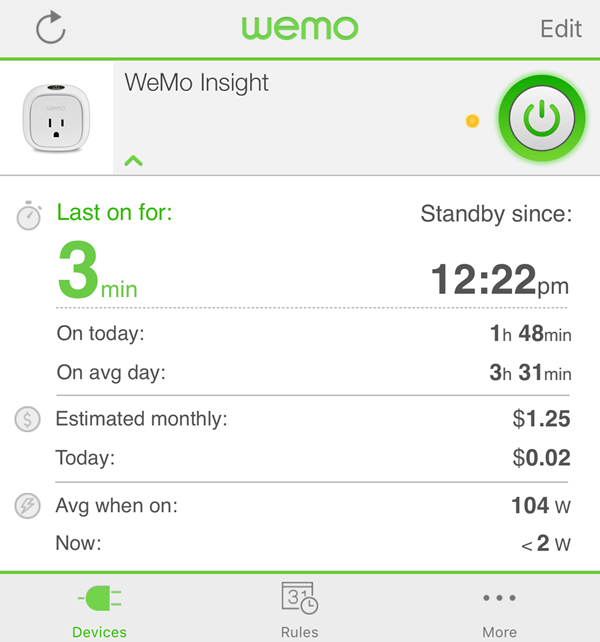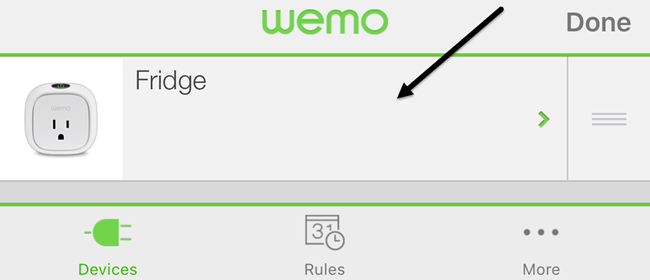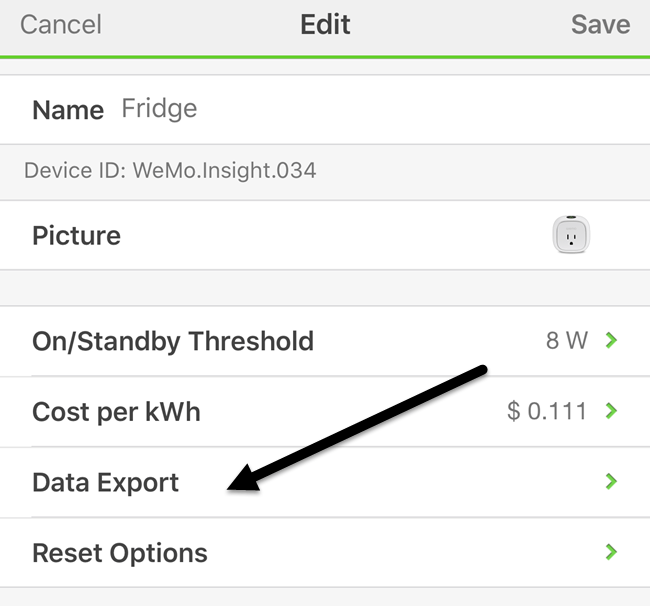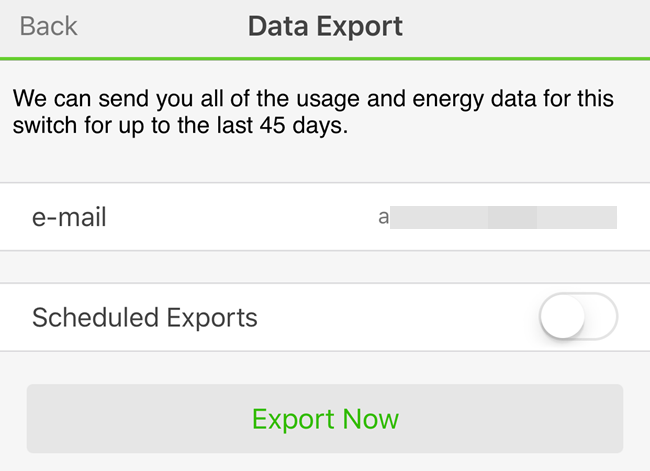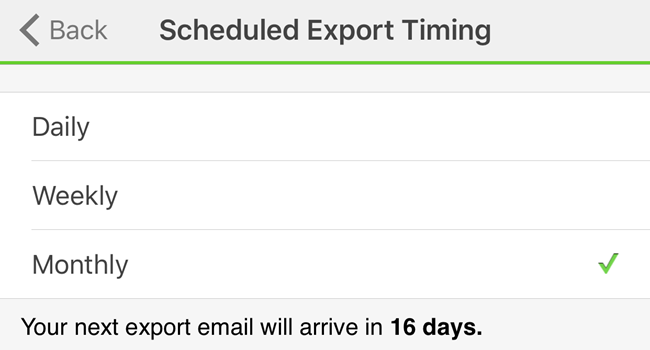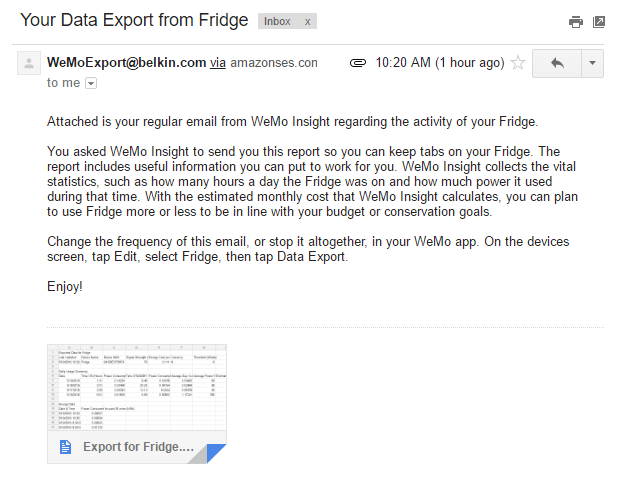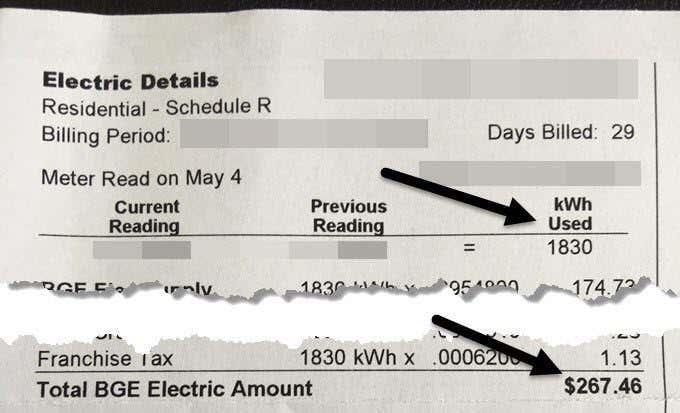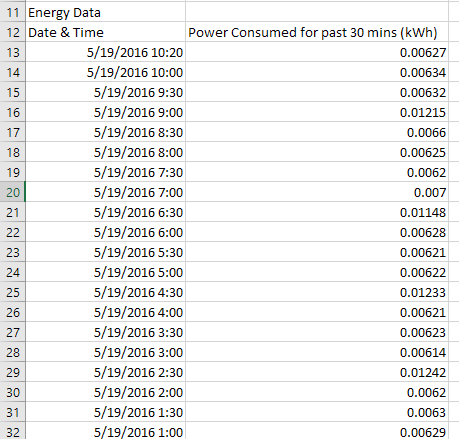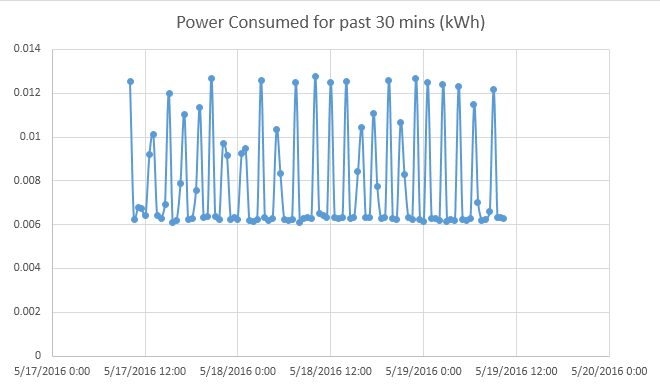I går skrev jeg om styring af en WeMo-switch ved hjælp af Alexa , og i dag ville jeg skrive om, hvordan du kan eksportere energiforbrugsdata fra en WeMo Insight-switch til Excel. WeMo Insight-kontakten genererer en masse detaljerede oplysninger, som er virkelig nyttige, hvis du forsøger at finde ud af, hvor meget energi visse enheder eller apparater bruger i dit hjem eller kontor.
Selvom appdataene er fantastiske, kan du eksportere 45 dages langt mere detaljerede data til Excel og derefter gøre hvad du vil med dem: Lav diagrammer og grafer, der viser, hvilke dage der bruges mest energi, hvor mange timer enheden er i standby-tilstand vs tændt osv.
I dette indlæg vil jeg tale om processen for eksport af data og derefter gennemgå, hvordan dataene er organiseret i Excel-regnearket. Jeg vil også vise dig, hvordan du laver et hurtigt diagram for at tegne energiforbruget.
Eksporter energidata fra WeMo
Som standard vil WeMo-appen give dig data om energiforbrug på højt niveau, såsom hvor længe enheden var tændt i dag og på en gennemsnitlig dag, de anslåede månedlige omkostninger og det gennemsnitlige og aktuelle wattforbrug.
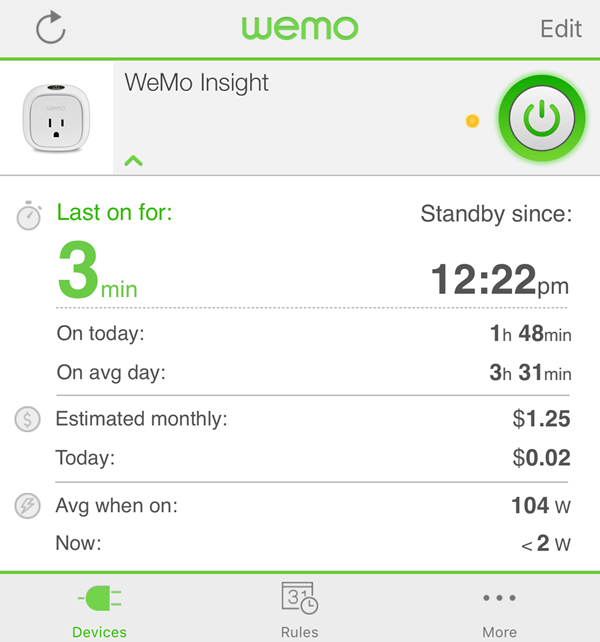
Dette er godt nok for de fleste mennesker, men hvis du er en datanørd og elsker at bruge Excel, vil du elske det faktum, at du kan eksportere så meget ekstra data ud for at analysere på egen hånd. For at gøre dette skal vi trykke på Rediger -knappen øverst til højre i WeMo-appen. Kontakterne ændrer, hvordan de vises, og du skal trykke på WeMo Insight-kontakten.
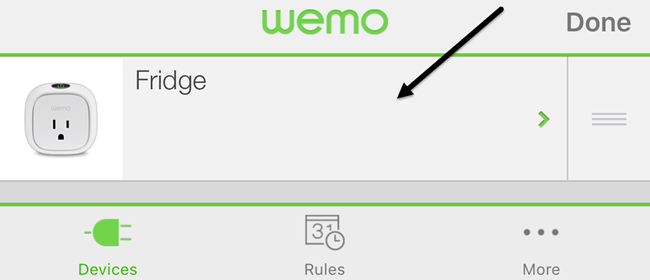
På den næste skærm vil du se et par muligheder nederst, men den vi er interesseret i er Dataeksport . Nogle af de andre muligheder vil jeg også forklare senere, da de kan påvirke, hvilke data der eksporteres.
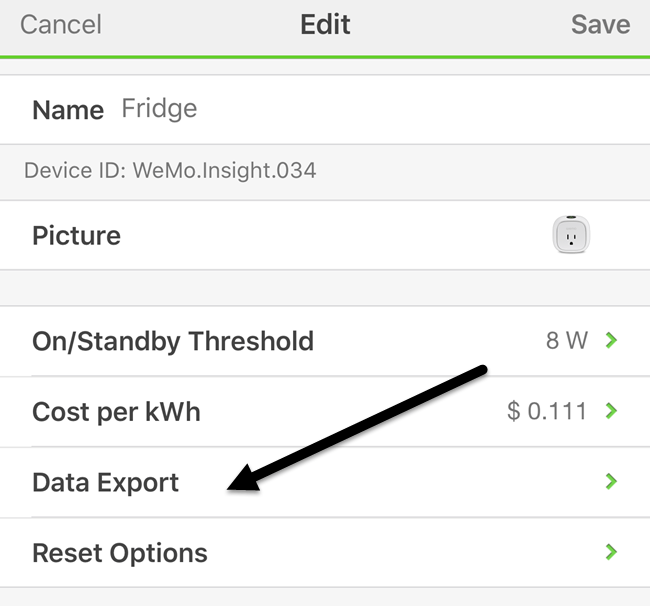
Til sidst, på den sidste skærm, skal du indtaste din e-mailadresse og derefter trykke på Eksporter nu . Dette vil straks sende dig en e-mail med en CSV-vedhæftet fil, der indeholder alle data for enheden i løbet af de sidste 45 dage.
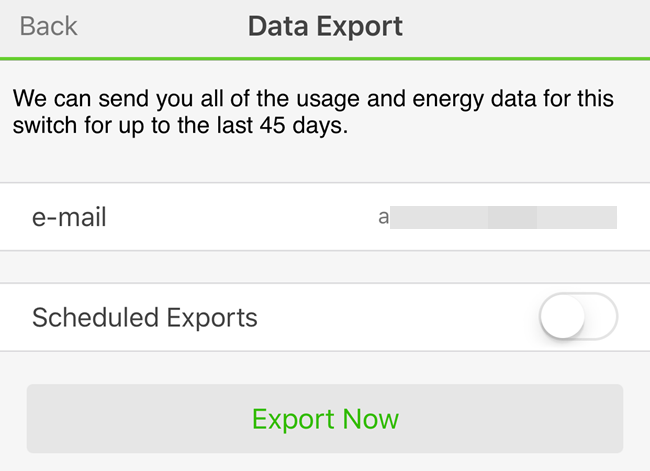
Hvis du vil, kan du også konfigurere planlagte eksporter på daglig, ugentlig eller månedlig basis. Da data kun opbevares i 45 dage, er det en god idé at eksportere dataene en gang om måneden, så du ikke mister data, hvis du glemmer at eksportere manuelt.
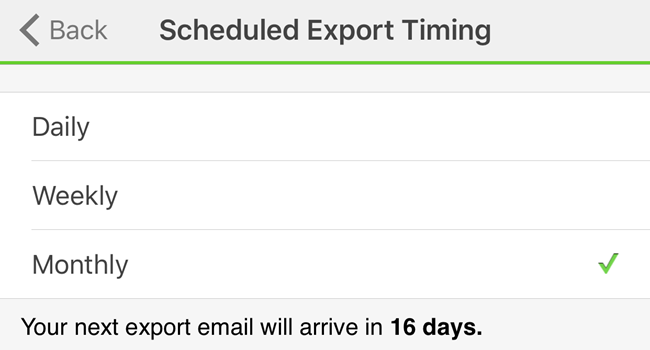
Jeg foreslår også at bruge den månedlige frekvens, fordi den måde, det fungerer på lige nu, sendes ALLE data for de sidste 45 dage, hver gang du udfører en eksport. Det er ikke sådan, at dataene er nulstillet eller noget i den retning. Til sidst bliver du også nødt til at oprette et hovedregneark og kopiere og indsætte dataene fra de nyere regneark i de ældre, hvis du vil have mere end 45 dages data i et enkelt regneark.
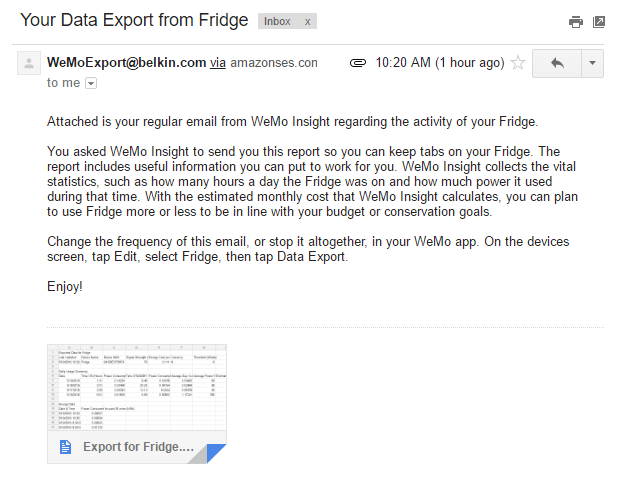
I e-mailen vil navnet på filen være Eksporter til enhedsnavn . Da det er en CSV-fil, kan du åbne den i Google Sheets, Excel eller en lang række andre programmer, hvis du vil. For nemheds skyld vil jeg bruge Excel. Lad os nu tage et kig på regnearket.

Øverst får du nogle grundlæggende oplysninger som den sidst opdaterede dato og klokkeslæt for denne energirapport, enhedsnavnet, noget MAC ID, signalstyrken på WeMo-enheden og derefter energiomkostningerne pr. kWh og tærskelværdien (watt). ) . Disse to sidste værdier kan ændres i appen på skærmen, hvor du trykkede på Dataeksport. Så den estimerede månedlige omkostning, som WeMo giver dig, er baseret på denne værdi på 0,111 pr. kWh, men dine energiomkostninger kan være anderledes.
Den bedste måde at finde ud af dette på er at se på din energiregning og dividere den samlede elektriske mængde med den samlede brugte kWh . Du bør kun se på Electric Details -delen af din regning, ikke gasdetaljerne. Her er et eksempel på min elregning bare for at gøre det klart:
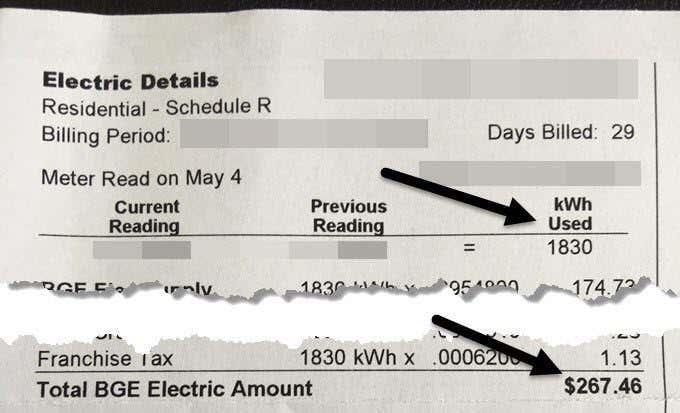
Så her ville jeg tage 267,46 $ og dividere det med 1830 kWh Brugt, og det giver mig omkring 0,146, hvilket er 14,6 cent pr. kWh som prisen. Så nu går jeg ind i WeMo-appen og ændrer den fra .111 til .146, og det vil give mig et meget præcist skøn over mine månedlige omkostninger for denne enhed.
Derudover kan du justere Threshold -værdien, som grundlæggende dikterer, om enheden er tændt eller i standby -tilstand. Som standard er denne værdi indstillet til 8 watt. Hvis enheden bruger mindre end det, anses den for at være i standbytilstand. Jeg er ingen elektriker, og jeg er ikke rigtig sikker på, hvad den bedste værdi for det er, så jeg lod den stå på 8w.

Nedenfor er den daglige brugsoversigt, som opdeler nøglestatistikker efter dag. Du kan se tid tændt, tid i standby, gennemsnitligt strømforbrug i løbet af dagen og dagens omkostninger. Hvis du vil se det samlede strømforbrug for dagen, skal du bare oprette en formel og tilføje Strømforbrug (Til) og Strømforbrug (Standby) for hver række. Til sidst, nederst, får du en opdeling af forbruget på en halv time.
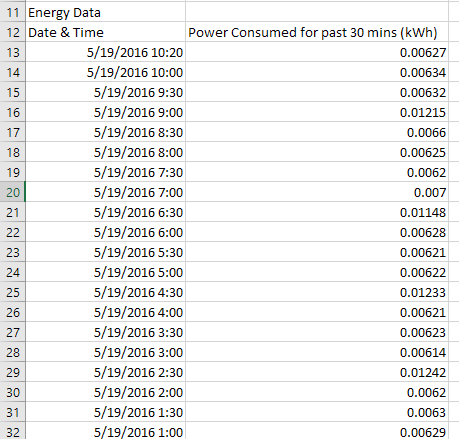
Afhængigt af hvor mange dages data du har, kan dette løbe op til en hel del rækker af data. Dette vil også give dig mulighed for at lave flotte grafer for at se energiforbruget over tid. Efter min mening er det bedste diagram til at se denne type data et XY Scatter-plot. Hvis du vælger de to kolonner med data, inklusive overskrifterne, klikker på Indsæt – Diagram og vælger XY Scatter , får du noget som dette:
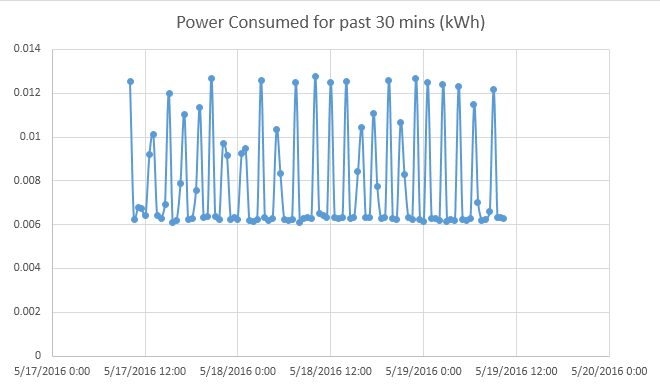
Som du kan se, bruger mit køleskab omkring 0,006 kWh når det ikke kører og hopper til omkring 0,012 kWh når det afkøles. Det veksler også mellem disse tilstande hele dagen og natten. Brug af andre enheder vil sandsynligvis generere diagrammer, der ser anderledes ud.
Bemærk, at det er en god idé at nulstille WeMo, hvis du beslutter dig for at flytte den til en anden placering for at spore data om en anden enhed. Hvis du ikke gør det, får du data fra to forskellige enheder, hvilket vil gøre dataene ubrugelige, medmindre du husker den nøjagtige dag, du flyttede kontakten.
Samlet set er WeMo Insight-switchen prisen værd, hvis du er en datajunkie. Efter min mening behøver du virkelig kun én af disse rundt om i huset for at spore forskellige enheder. Når du først har et par ugers data til én enhed, kommer det ikke til at ændre så meget, så du kan derefter nulstille dataene og begynde at spore en anden enhed. Hvis du har spørgsmål, er du velkommen til at kommentere. God fornøjelse!